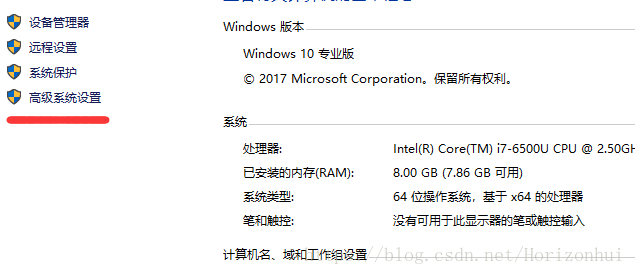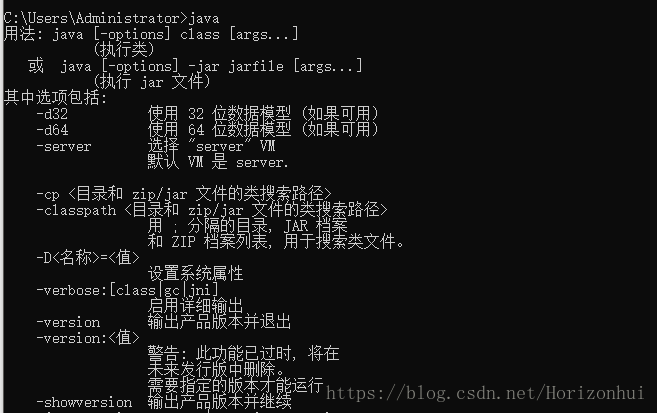版权声明:本文为博主原创文章,未经博主允许不得转载。 https://blog.csdn.net/Horizonhui/article/details/81737776
1、首先要下载jdk,进入oracle官网找到java SE下载jdk即可,jdk的安装过程很简单,这里不再赘述,个人习惯分别建立jdk和jre文件夹来安装,在这里我的jdk安装在D:\Java\jdk文件夹下。
2、安装完成就要配置环境变量,需要配置Path和classpath。
右键“计算机”选择属性
点击高级系统设置
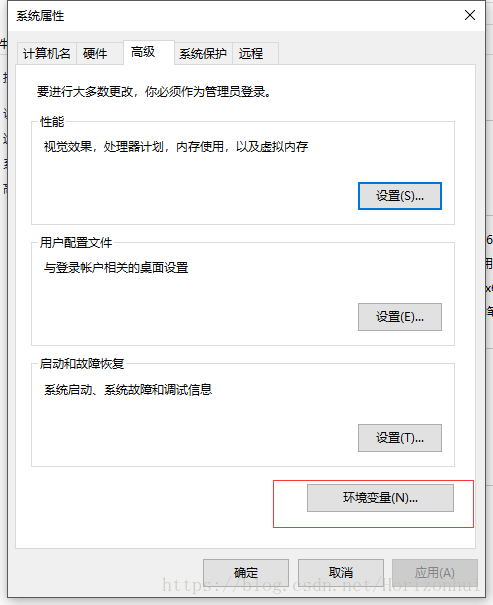
点击环境变量,
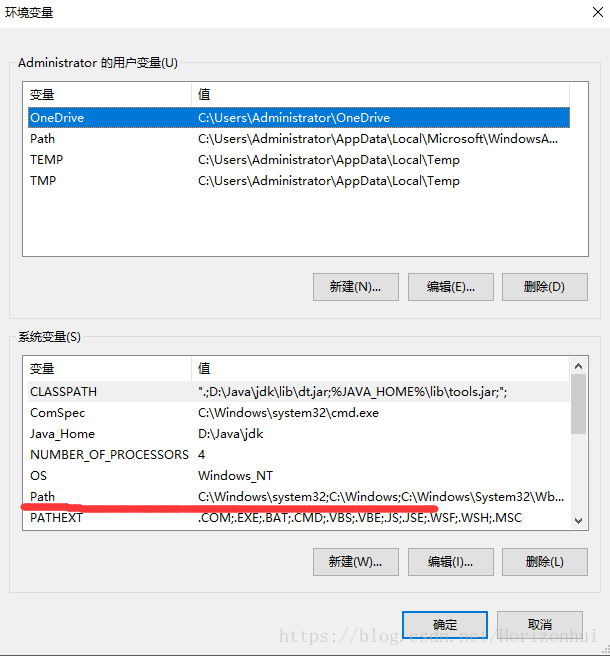
对path进行操作,在最开始的位置增加D:\Java\jdk\bin;D:\Java\jdk\jre\bin ,这里要根据你的jdk安装路径确定,最好使用绝对路径,使用网上普遍流传的JAVA_HOME变量可能会出问题。
另外,新建一个变量命名为CLASSPATH,变量值为.;D:\Java\jdk\lib\dt.jar;%JAVA_HOME%\lib\tools.jar;也是根据你的jdk安装目录确定,一定不要漏掉前边的一个.(点),这个点表示当前路径,java在编译的时候除了要去lib中找文件还要在你的当前路径找文件,比如你自己建立的类文件。
这时环境变量就配置好了,一定不要忘了每一步都点确定,要不然就白白配置了,打开cmd输入java和javac,出现下边两张图就说明成功了。
如果这时候,java没有问题,javac出现javac不是内部或外部命令的问题,那么就将上边的添加的Path变量拆成两行,不要放在同一行中,具体原因目前不理解,有了解的同学可以留言啊。
至此,所有的配置结束。